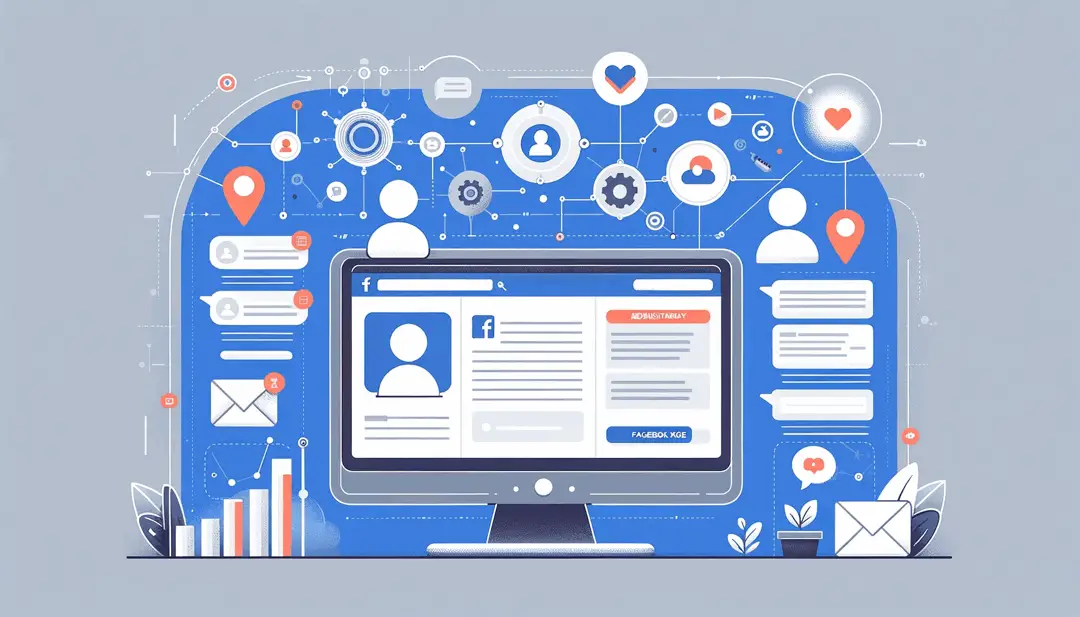Pangunahing Pahina Ng Facebook Admin.
Walang pahina ng Facebook ang maaaring umiiral nang walang pangunahing administrator. Ipinagkatiwala ito sa maraming responsableng mga function: pag-publish ng mga post, feedback mula sa mga tagasuskribi, mga moderating na komento, atbp.
Mga Tampok ng Pangasiwaan ng Mga Pahina ng Facebook
Ang mga social network ay may mahalagang papel sa pagpapaunlad ng isang proyekto sa negosyo. Ito ay lalong mahalaga ngayon. Tumutulong ang mga social network upang mapalawak ang target na madla, itaguyod ang produkto, makipag-ugnay sa kliyente, at marami pang iba. Kung ang pahina ay naglalaman ng isang maliit na bilang ng mga produkto, pagkatapos ay ang pangunahing administrator ng pahina ng Facebook ay madaling hawakan ito mismo. Gayunpaman, kung ang assortment ay nagsisimula na lumago kasama ang daloy ng mga order at mga customer, pagkatapos ay kailangan mong mag-isip tungkol sa pagpapalawak at paghahanap ng mga bagong tao.
Lumikha ng isang pahina ng negosyo sa FacebookPaano ko gagawin ang aking facebook page admin?
Ang Facebook ay isang social networking site kung saan maaaring mag -iwan ng mga komento ang mga gumagamit, magbahagi ng mga larawan at mag -post ng mga link sa balita o iba pang mga kagiliw -giliw na nilalaman sa internet, makipag -chat at manood ng mga maikling video.
Para sa mas mahusay at mas malalim na trabaho, kailangan mong malaman kung paano magtrabaho sa pageadmin. Magkakaroon ka ng access sa mas malawak na pag -andar.Ang mga setting ay medyo madaling baguhin, parehong gumagamit ng isang personal na computer at sa pamamagitan ng isang smartphone. Kailangan mong kumilos bilang mga sumusunod:
- Sa kanang itaas na sulok kakailanganin mong hanapin at mag-click sa pindutan ng Mga Setting, o ....
- Sa window ng pop-up, piliin ang item na I-edit ang Mga Setting.
- Susunod, kailangan mong pumunta sa mga tungkulin sa pahina. Iyon ay, upang magtalaga ng isang gumagamit kung kanino ang ilang mga function ay itatalaga. Sa kasong ito, ang mga function ng administrator.
Bago ang gumagamit ay bibigyan ng isang tiyak na posisyon, dapat na kumpirmahin ng may-ari ng pahina ang katotohanan ng mga aksyon na kinukuha niya sa pamamagitan ng pagpasok ng password na naka-set upang mag-log in sa Facebook account.
Kung ang isang tao na hindi miyembro ng grupo ay hinirang bilang administrator, kailangan ang linya na ipasok ang pangalan kung saan siya ay nakarehistro sa social network na ito. Kaya, maaari naming tapusin na ang anumang gumagamit ng Facebook ay maaaring italaga sa posisyon na ito.
Mahalaga! Ang administrator ng pahina ng Facebook ay isang lubos na responsable na posisyon. Ang posisyon ng social network sa isyung ito ay ang mga sumusunod: Kailangan mong magbigay ng access lamang sa mga taong pinagkakatiwalaan ng may-ari ng pahina. Kung ang isang tao ay nagbigay ng isang tao ng kakayahang pamahalaan ang isang profile, ngunit nagkamali ang isang bagay, ang Facebook ay hindi mananagot para dito at hindi ito isasaalang-alang ang mga naturang reklamo. Sa halos lahat ng ganitong kaso, kapag nakikipag-ugnay sa suporta, ang isang sagot ay matatanggap na ang pag-access ay ibinigay ng may-ari ng pahina kusang-loob, na nangangahulugan na ngayon ang kaso ay maaari lamang malutas batay sa isang utos ng korte o desisyon. Ito ang tanging paraan na ang teknikal na suporta ng social network ay maaaring gumawa ng anumang mga hakbang laban sa mga perpetrators. Ang proteksyon ng pahina at personal na data ay ganap na nasa kamay ng gumagamit!
Pag-andar ng Administrator sa Facebook
Ang pahina ng administrator ay may mga sumusunod na opsyon:
- Kakayahang pamahalaan ang mga pangunahing setting ng profile.
- Pag-publish ng mga post.
- Ang kakayahang gawin ang pahina na makikita sa lahat ng mga gumagamit ng social network.
- Ang kakayahang magtakda ng privacy. Iyon ay, ito ay ang administrator na tumutukoy kung ang mga miyembro ng grupo ay maaaring mag-iwan ng mga komento sa ilalim ng mga post, mag-upload ng mga larawan, lumikha ng kanilang sariling mga post sa dingding, magsulat ng mga pribadong mensahe, atbp.
- Pagtatakda ng paghihigpit sa edad at bansa.
- Pagharang ng mga partikular na salita at mga expression. Ito ay isang mahusay na pagpipilian para sa pag-iwas, halimbawa, pagmumura sa pahina.
- Regulasyon ng mga notification.
- Ang kakayahang magtanggal ng isang profile.
- Paglipat ng pahina.
Ang huling dalawang punto ay lalong mahalaga. Sa katunayan, ang kasalukuyang kakayahan ng social network ay posible upang baguhin ang may-ari ng profile. Ngayon maaari mong madaling ilipat ang iyong pahina sa Facebook. Gayunpaman, ito ay magagawa lamang sa bersyon ng Web.
Paano baguhin ang may-ari ng pahina ng Facebook?Paano maglipat ng pahina ng Facebook?
Ang algorithm ay simple:
- Una kailangan mong buksan ang feed ng balita at mag-click sa item na Mga Pahina sa kaliwang menu.
- Susunod, kailangan mong pumunta sa iyong profile at piliin ang Mga Setting.
- Pagkatapos ay kailangan mong pumunta sa transparency ng pahina.
- Sa seksyong Magtalaga ng May-ari, ang administrator ay maaaring pumili kung sino ang magiging may-ari.
- Susunod, kakailanganin mong pumili ng isang nakumpirma na business manager account , o isang pahayag tungkol sa pinagmumulan ng pagpopondo.
- Pagkatapos nito, ang pagkilos ay nakumpirma ng pindutang Magtalaga.
Kapag napili ang bagong may-ari ng pahina, ang isang bagong item ay magagamit sa seksyong Transparency na tinatawag na iba pang mga pahina na pinamamahalaan mo. Doon ay makikita mo ang buong listahan ng mga profile na ito.
Sa pamamagitan ng paraan, ang isang pahina ay maaaring magkaroon ng maraming mga may-ari. Ang mga bagong alituntunin ng Facebook ay hindi nagbabawal dito.
Maglipat ng pahina ng FacebookMaaari ko bang bawiin ang mga pribilehiyo mula sa isang administrator ng pahina?
Mayroon lamang isang pagpipilian dito - upang tanggalin ito. Upang gawin ito, kailangan mong gawin ang mga sumusunod:
- Pumunta sa menu ng mga setting sa tuktok ng pahina.
- Pumunta sa mga tungkulin ng pahina (matatagpuan sa kaliwang haligi).
- Susunod, kailangan mong mag-click sa pindutang I-edit sa tabi ng pangalan ng gumagamit na pinlano na mawalan ng mga function ng administrator. Dapat itong gawin gamit ang pindutang tanggalin.
- Ang pagkilos ay nakumpirma sa pamamagitan ng pagpindot sa pindutan na may parehong pangalan, pagkatapos kung saan ang password para sa pag-access sa kontrol ng pahina ay ipinasok.
Sa pamamagitan ng paraan, maaari mong alisin ang awtoridad ng administrator sa iyong sarili. Gayunpaman, kung ang pahina ay may isang tagapamahala lamang, pagkatapos ay kailangan mong makahanap ng ibang tao sa kanyang lugar (piliin lamang ang anumang subscriber ng profile). Ito ay isang kinakailangang panukala, dahil ipinagbabawal ng Facebook ang pagkakaroon ng mga pahina nang walang administrator.
PAANO TANGGALIN A Facebook Page Admin?